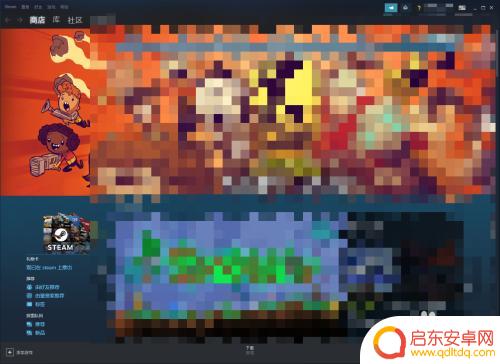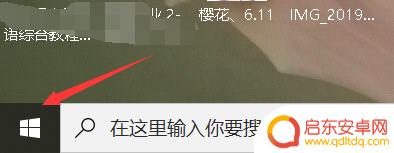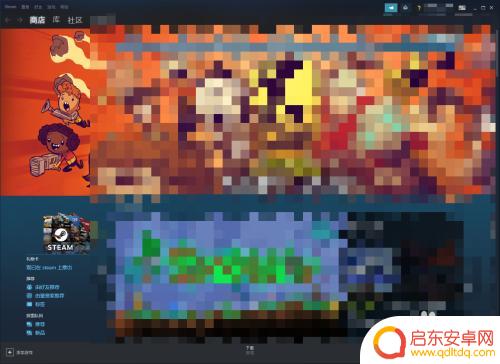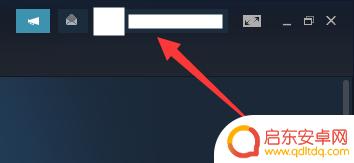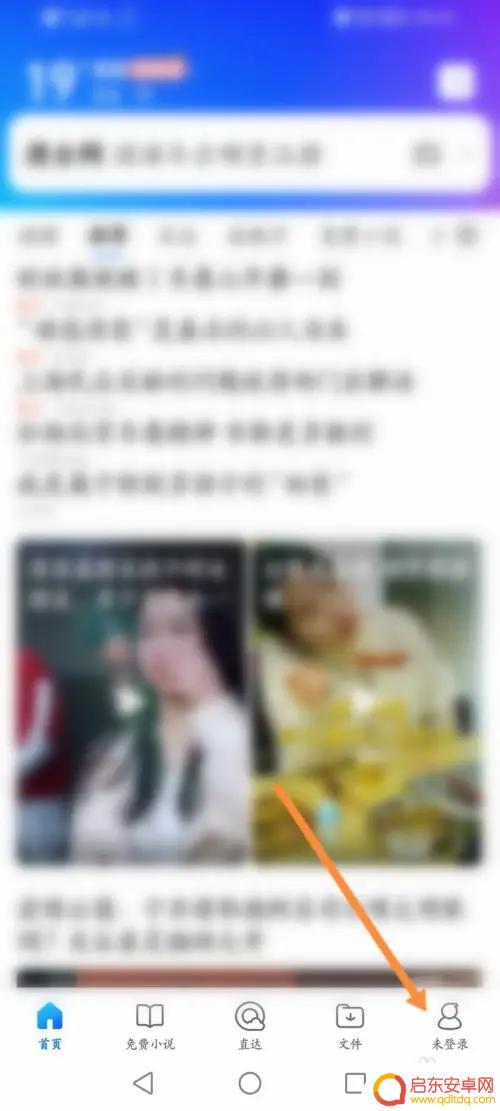steam怎样设置主页 Steam客户端网页浏览器主页设置方法
在如今的数字化时代,Steam已成为全球最大的游戏平台之一,拥有庞大的用户群体和丰富的游戏资源,对于一些新手玩家来说,对于Steam主页的设置可能会感到困惑。幸运的是Steam客户端提供了简单易用的设置选项,使用户能够个性化定制自己的主页。本文将介绍Steam客户端网页浏览器主页设置方法,帮助用户轻松实现个性化的游戏体验。无论是展示最喜爱的游戏、与好友分享成就,还是浏览最新的游戏资讯,通过设置Steam主页,用户可以打造属于自己的游戏世界。
Steam客户端网页浏览器主页设置方法
操作方法:
1.首先,我们需要打开Steam软件,并点击界面左上角的“Steam”图标。
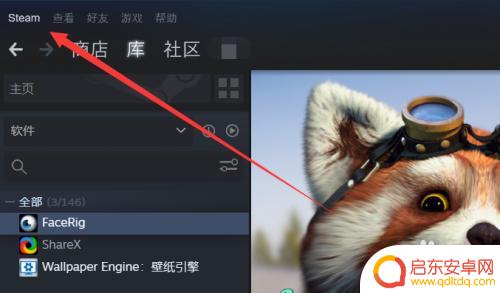
2.在弹出的菜单中,我们需要选择“设置”选项卡,进入软件设置界面。
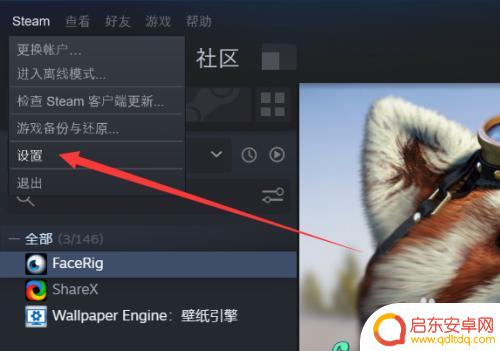
3.在软件设置界面的左侧,点击“网页浏览器”选项,进入网页浏览器设置界面。

4.在网页浏览器设置界面中,我们可以找到“网页浏览器主页”的选项。点击即可进行主页网址的输入。
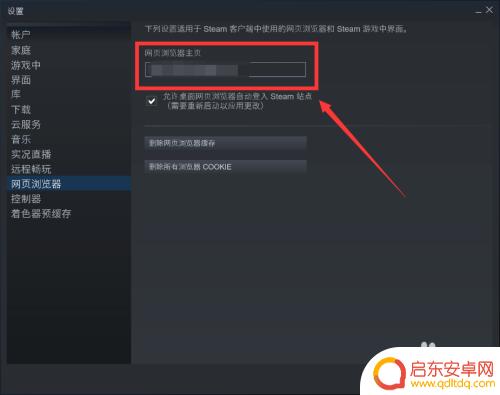
5.我们输入以后,可以将“允许桌面网页浏览器自动登入Steam站点”的选项勾选。勾选后将方便Steam相关站点的登入。
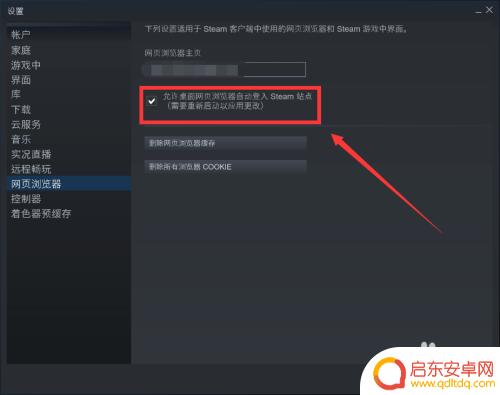
6.最后,我们将客户端浏览器主页设置完成以后。点击界面下方的“确定”按钮即可保存当前设置。
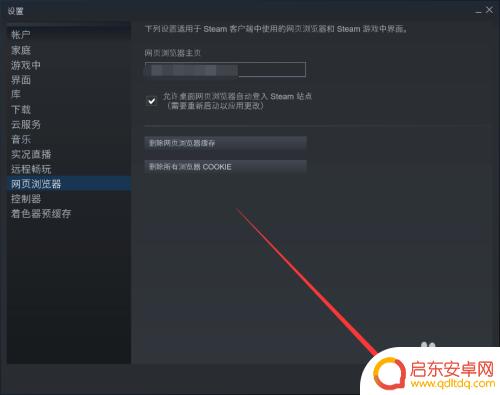
关于如何设置Steam主页的内容就到这里了。如果对你有所帮助,那将是最有意义的事情!
相关攻略
-
steam浏览器 Steam内置浏览器在哪里设置
Steam内置浏览器是一款方便用户在线浏览网页的工具,但很多人不清楚在哪里可以设置相关选项,设置Steam内置浏览器非常简单,只需在Steam客户端的设置中找到浏览器选项,即可...
-
加载steam steam商店页面打不开怎么办
当尝试加载Steam商店页面时却遇到了困难,可能是因为网络连接问题、服务器故障或者系统设置不当,此时我们可以尝试重新启动Steam客户端、检查网络连接、清理浏览器缓存、更新驱动...
-
steam如何打开网页 如何在Steam内置浏览器中搜索
Steam是一款广受欢迎的游戏平台,它不仅提供了丰富多样的游戏资源,还内置了一个方便的浏览器功能,许多人可能不知道,在Steam上可以轻松打开网页并进行搜索。这项功能对于玩家来...
-
如何查询steam创建时间 怎么查看Steam账号注册时间
要查询Steam账号的创建时间,可以通过登录到Steam客户端或网页版,在设置或个人资料中找到账号注册日期,在Steam客户端中,点击Steam菜单,选择设置进入账号设置页面,...
-
steam怎么添加网址 steam内置浏览器网址输入方法
在使用Steam时,有时候我们需要添加网址或使用内置浏览器进行操作,添加网址的方法非常简单,只需在Steam客户端的地址栏中输入网址即可。而要在Steam内置浏览器中输入网址,...
-
qq浏览器如何拦截网页跳转 QQ浏览器如何开启拦截恶意跳转网页功能
随着网络的飞速发展,恶意网页跳转成为了影响用户体验的一个重要问题,QQ浏览器作为一款功能强大的浏览器,在保护用户安全方面也有着独特的优势。通过设置和开启拦截恶意跳转网页功能,可...
-
绝区零怎么把人卸下来 绝地求生零上阵角色怎样更换
在绝地求生中,如何快速卸下敌人的装备以及更换角色成为了玩家们在游戏中不可或缺的技能之一,绝地求生中的绝区零让玩家们在激烈的战斗中需要灵活应对,不仅需要有敏捷的操作和准确的枪法,...
-
皇上吉祥2怎么更换背景图 皇帝成长计划2如何更换场景
皇上吉祥2和皇帝成长计划2是两款备受玩家喜爱的手机游戏,玩家们在游戏中可以扮演皇帝、皇上等角色体验不同的王朝生活,有时候玩家可能会觉得游戏中的背景图或场景已经审美疲劳,想要更换...
-
青云诀如何删除角色 倩女幽魂手游删除角色教程
在玩倩女幽魂手游时,有时候我们可能需要删除一些角色来释放空间或者重新开始游戏,青云诀是一个非常实用的方法,可以帮助玩家快速删除角色。在本教程中,我们将详细介绍如何使用青云诀来删...
-
金铲铲之战怎么运营详细讲解 《金铲铲之战》福星运营策略
金铲铲之战是一款备受玩家喜爱的游戏,它的成功离不开精心设计的福星运营策略,在游戏中玩家可以通过收集金币和升级角色来不断挑战更高难度的关卡,获得更多的奖励。福星运营策略则是通过不...